Betűtípusok és a megfelelő Szövegformázás életre keltik a dokumentumaidat. Ebben a bemutatóban megtudhatod, hogyan használhatsz különböző betűtípusokat a Google Dokumentumokban, és hogyan formázhatsz szöveget az elképzeléseid szerint. Merüljünk el együtt és fedezzük fel a lehetőségeket, amelyek rendelkezésre állnak az izgalmas dokumentumok létrehozásakor.
Legfontosabb megállapítások
- A Google Dokumentumok számos betűtípust kínálnak választásra.
- Szövegeket különböző méretben és stílusban formázhatod.
- A betűtípusok megértése és tulajdonságaik ismerete elengedhetetlen az izgalmas dokumentumokhoz.
Lépésről lépésre vezetés
Hogy világos képet kapj a szövegformázásról a Google Dokumentumokban, nézzük meg részletesebben a különböző lépéseket.
1. Dokumentum megnyitása és szöveg bevitele
Nyisd meg a Google Dokumentumokat és hozz létre egy új dokumentumot. Kezdd el azáltal, hogy beírod a szöveget. Ehhez csak menj a dokumentum bal felső sarkába, és kezdd el írni. Például, ne felejtsd el megadni a nevedet.
2. Betűtípus megváltoztatása
A betűtípus megváltoztatásához jelöld ki a szöveget, amelyet szeretnél módosítani. Ezután kattints a betűtípus mezőre az eszköztárban. Itt átválthatsz az alapértelmezett "Arial" betűtípusról egy másik betűtípusra, például az "Impact" betűtípusra.
3. Betűtípus példák felderítése
Használd a betűtípus legördülő nyilát az új betűtípusok kipróbálásához. A Google Dokumentumoknak egy célzott betűtípus-választéka van, játékos stílusoktól a komoly stílusokig. Látni fogod, hogy néhány betűtípus, például a "Comic Sans", játékos hangulatot kölcsönöz.
4. Betűtípus variációk használata
Néhány betűtípus különböző stílusokat kínál, például félkövér vagy dőlt. Ha kiválasztod a "Lora" betűtípust, akkor egy kis nyilat fogsz látni a név mellett. Ez jelzi, hogy különböző stílusok között választhatsz. Válaszd ki a "félkövér" opciót a szöveg kiemeléséhez.
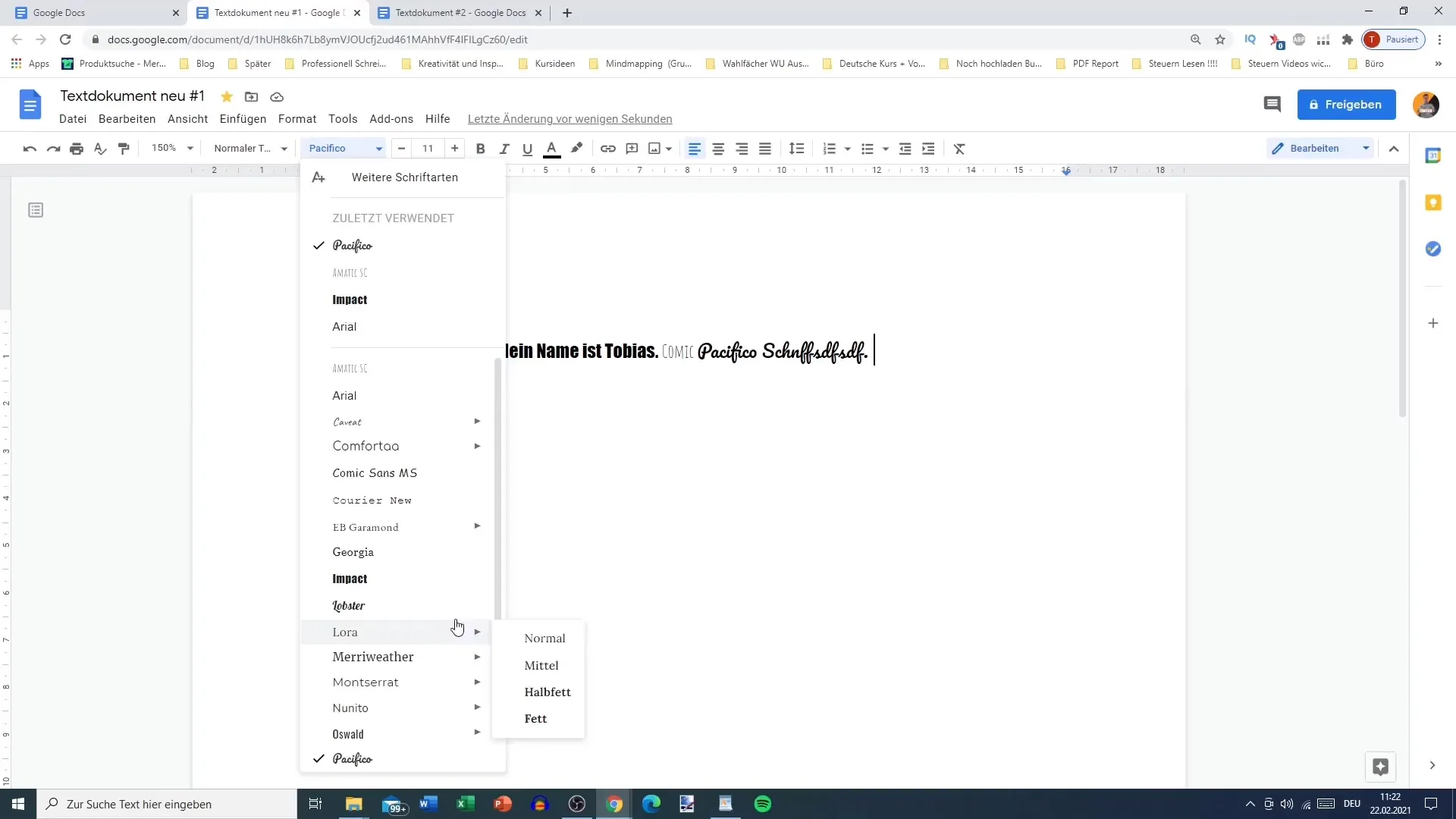
5. Betűméret testreszabása
A betűtípus mellett a betűméretet is testre szabhatod. Jelöld ki a szöveget, majd válaszd ki a kívánt méretet az eszköztár megfelelő mezőjéből. Válassz lenyűgöző méretet, mint például a 96 pont, vagy csökkentsd 24 pontra az igényeid szerint.
6. További formázási lehetőségek
Végül formázd tovább a szöveget a félkövér, dőlt és aláhúzott funkciók használatával. Ezeket az eszközöket szintén megtalálod az eszköztárban. Próbálgass különböző betűszínekkel azáltal, hogy a színválasztó mezőt használod, hogy a dokumentumod egyedi stílust kapjon.
Összefoglalás
Ebben az útmutatóban megtanultad, hogyan írhatsz be és formázhatod a szöveget a Google Dokumentumokban. A betűtípus kiválasztásától a betűméret testreszabásán és az különböző formázási és stílusváltozatokon át a Google Dokumentumok számos lehetőséget kínálnak arra, hogy személyre szabhassad a dokumentumaidat.
Gyakran Ismételt Kérdések
Melyek a leggyakoribb betűtípusok a Google Dokumentumokban?A leggyakoribb betűtípusok közé tartoznak az Arial, Times New Roman, és a Roboto.
Tudok-e saját betűtípusokat hozzáadni a Google Dokumentumokhoz?Igen, saját betűtípusokat tudsz hozzáadni a Google Fonts használatával.
Hogyan változtathatom meg a betűméretet a Google Dokumentumokban?Jelöld ki a szöveget, majd válassz a betűméret mezőből a kívánt méretet.


